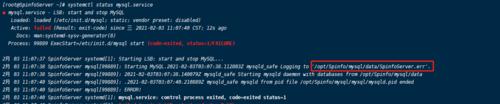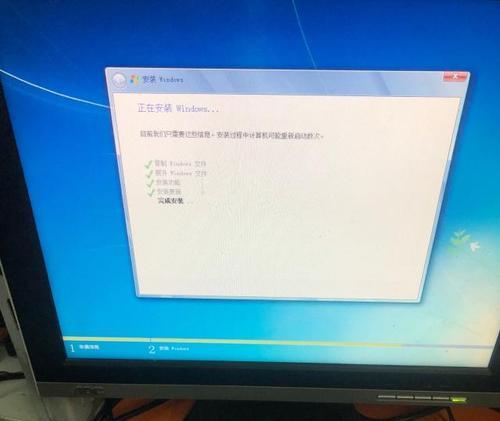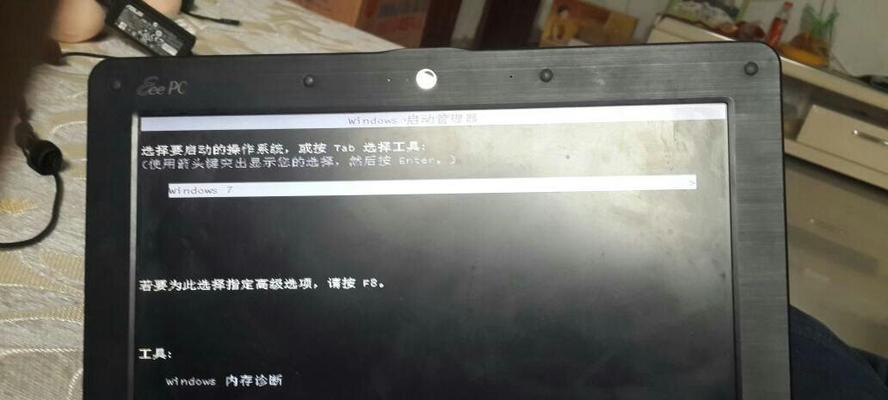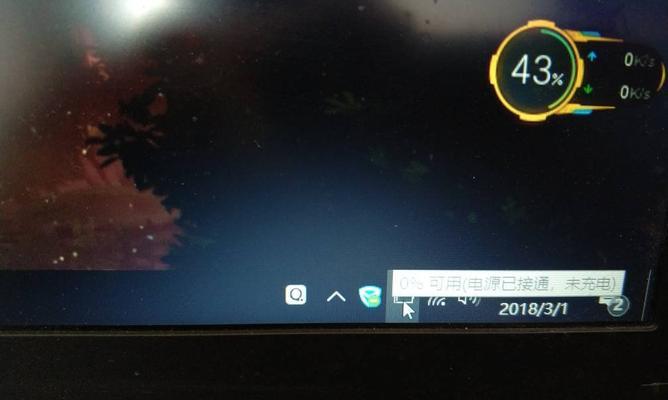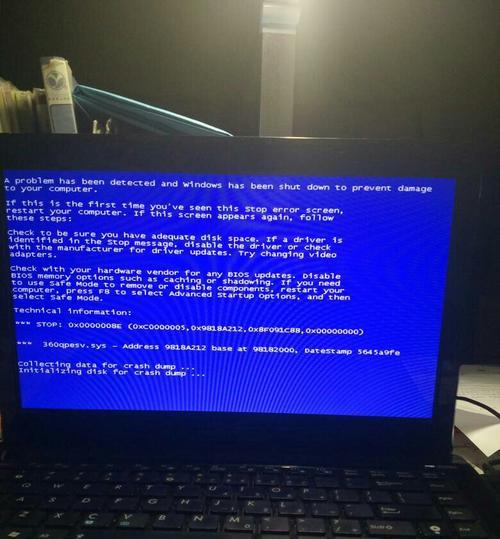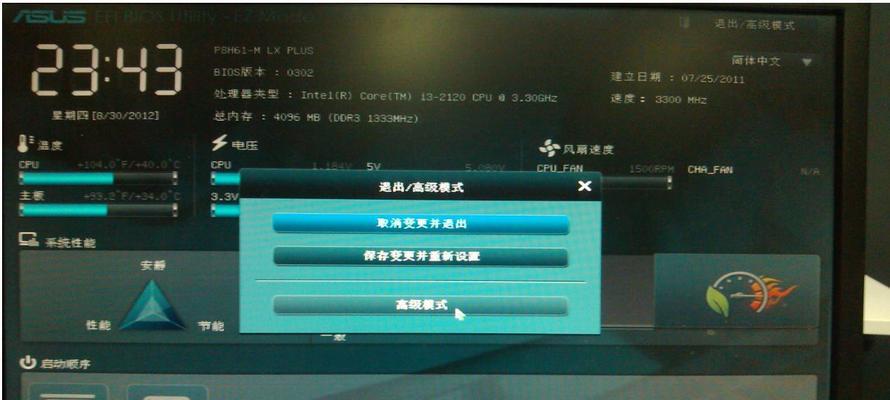电脑无法开机的解决技巧(掌握这些技巧)
- 网络技术
- 2024-09-06 12:54:01
- 69
电脑无法开机是我们使用电脑时常常会遇到的问题之一,它可能由各种原因引起,如硬件故障、软件冲突、系统错误等。然而,面对电脑开不了机的困扰,我们并不必要感到惊慌,只需掌握一些解决技巧,往往可以解决这个问题。本文将为大家介绍一些实用的技巧,帮助您轻松应对电脑无法开机的情况。
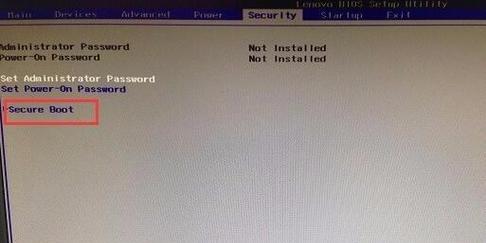
检查电源供应是否正常
在电脑无法开机时,第一步需要检查的是电源供应是否正常。检查电源线是否插好,并确保插座工作正常。接着,观察电源指示灯是否亮起,如果没有亮起可能是电源故障或电源线接触不良导致。此时可以尝试更换电源或重新插拔电源线。
检查硬件设备是否连接稳定
电脑无法开机可能与硬件设备连接不稳定有关。请检查所有硬件设备的连接状态,包括内存条、硬盘、显卡、声卡等。确保它们插入正确的插槽,并牢固连接。如果发现有松动或接触不良的情况,可以重新插拔硬件设备,然后尝试开机。
排除外部设备冲突
有时,电脑无法开机可能是由于外部设备冲突导致的。尝试将所有外部设备,如打印机、摄像头、移动硬盘等,都从电脑上拔下来,然后再次尝试开机。如果电脑能够正常开机,那么可能是其中某个外部设备与电脑存在冲突,需要进行进一步的排查和处理。
检查内存条是否损坏
内存条是电脑正常运行的重要组成部分之一。当电脑无法开机时,有可能是内存条损坏导致的。可以尝试将内存条从插槽中取出,并清洁金手指处的灰尘。然后重新插入内存条,确保插入稳固。如果问题仍然存在,可以尝试更换一块新的内存条。
检查硬盘是否正常
硬盘故障也是电脑无法开机的常见原因之一。可以通过进入BIOS界面来检查硬盘是否正常被识别。在开机时按下对应的键进入BIOS设置界面,找到硬盘相关的信息,确保硬盘被正常识别。如果硬盘无法被识别,可能是硬盘故障导致,需要更换硬盘。
重置BIOS设置
有时候,电脑无法开机可能是由于BIOS设置错误导致的。可以尝试重置BIOS设置,将其恢复到出厂默认值。具体操作方法可以查看主板说明书或者在互联网上搜索相关信息。重置完毕后,再次尝试开机,看是否能够解决问题。
使用安全模式启动电脑
安全模式是一种启动模式,可以在一些系统错误或软件冲突时帮助我们排查问题。当电脑无法正常开机时,可以尝试使用安全模式启动电脑。具体操作方法是在开机时按下F8或Shift键,然后选择安全模式启动。在安全模式下,可以进行一些排查和修复工作。
使用系统修复工具
大部分操作系统都提供了一些自带的系统修复工具,可以帮助我们解决一些常见的开机问题。Windows系统有自带的修复工具如自动修复启动、系统还原等,可以尝试使用这些工具来解决电脑无法开机的问题。
查找错误代码和提示信息
当电脑无法开机时,有时会出现一些错误代码或提示信息。这些信息可以帮助我们快速定位问题所在。可以将错误代码或提示信息记录下来,在互联网上搜索相关解决方案,或者咨询专业人士寻求帮助。
备份重要数据
当电脑无法开机时,可能会导致数据丢失的风险。在尝试解决问题之前,建议先备份重要的数据。可以使用外部存储设备或者通过数据恢复软件来进行备份。
寻求专业帮助
如果以上方法都无法解决问题,或者您不确定如何操作,建议寻求专业的帮助。可以咨询电脑维修店或联系电脑厂商的技术支持,他们会根据具体情况提供相应的解决方案。
避免频繁开关机
频繁开关机对电脑的硬件和系统都是一种负担,可能导致一些潜在问题。我们平时使用电脑时应该尽量避免频繁开关机,以减少电脑出现开不了机的情况。
定期清理电脑内部
电脑内部灰尘和杂物的积累可能导致电脑无法正常运行,甚至引起无法开机的问题。定期清理电脑内部,包括清洁风扇、清理灰尘等,可以有效预防这些问题的发生。
更新系统和驱动程序
及时更新操作系统和驱动程序是确保电脑正常运行的重要步骤。有些问题可能是由于系统或驱动程序的老旧版本导致的。定期检查并更新系统和驱动程序是维护电脑健康的重要措施。
养成良好使用习惯
养成良好的使用习惯可以帮助减少电脑无法开机的情况。避免安装未知来源的软件,定期清理垃圾文件和临时文件,关闭不必要的后台程序等。
电脑无法开机可能由多种原因引起,但通过掌握一些解决技巧,我们可以有效应对这个问题。本文介绍了15个实用的解决技巧,包括检查电源供应、检查硬件设备连接、排除外部设备冲突等。希望这些技巧能够帮助读者轻松解决电脑无法开机的烦恼。
电脑开不了机的解决技巧
现代社会离不开电脑,但是有时候我们会遇到电脑开不了机的问题。这时候,我们需要了解一些解决技巧,以便能够快速排查和解决故障。本文将为大家介绍一些常见的电脑开不了机问题,并提供相应的解决方法,帮助您解决电脑开机问题。
1.电源故障:检查电源线是否插好、电源开关是否打开,若没有问题,可以尝试更换电源线。
2.电脑硬件故障:检查主板、CPU、内存条等硬件是否松动或损坏,重新插拔相关硬件并清洁插槽。
3.BIOS设置错误:重置BIOS设置,将其恢复到默认值,可通过按下主板上的CMOS重置按钮或者移除电池来实现。
4.操作系统问题:可能是操作系统崩溃导致无法启动,可以尝试进入安全模式进行修复,或使用安装光盘进行系统恢复。
5.硬盘故障:检查硬盘是否正常连接并工作,可以通过更换数据线、更换电源线或者连接到其他电脑上测试来排除故障。
6.内存问题:检查内存条是否松动或损坏,可以尝试重新插拔内存条并清洁插槽,或者更换新的内存条。
7.显卡问题:检查显卡是否正常连接并工作,可以尝试重新插拔显卡并清洁插槽,或者更换新的显卡。
8.BIOS固件更新:如果电脑无法启动是因为硬件不兼容或BIOS固件有bug,可以尝试更新BIOS固件来解决问题。
9.电源管理设置:检查电源管理设置是否有误,可能是由于电源管理设置导致电脑无法正常启动。
10.病毒感染:运行杀毒软件进行全面扫描,清除潜在的病毒或恶意软件。
11.外设问题:断开所有外接设备并重新启动电脑,如果能够正常启动,则可能是某个外设故障引起的。
12.硬件兼容性问题:检查最近安装的硬件是否与电脑兼容,如存在兼容性问题,则需要更换或升级硬件。
13.软件冲突:有时候安装的软件可能会导致电脑开不了机,尝试在安全模式下卸载最近安装的软件。
14.电源供应不足:如果电脑配置较高,而电源功率不足,可能会导致电脑无法正常启动,此时需要更换更高功率的电源。
15.寻求专业帮助:如果以上方法都无法解决问题,建议寻求专业电脑维修人员的帮助,以确保问题能够得到准确的诊断和解决。
电脑开不了机是一个常见但又让人头疼的问题,但通过逐步排查和采取相应的解决技巧,我们可以很大程度上自行解决这个问题。无论是硬件故障还是软件问题,都需要耐心和细心地排查和解决。希望本文提供的解决技巧能够对您解决电脑开机问题提供一些帮助。
版权声明:本文内容由互联网用户自发贡献,该文观点仅代表作者本人。本站仅提供信息存储空间服务,不拥有所有权,不承担相关法律责任。如发现本站有涉嫌抄袭侵权/违法违规的内容, 请发送邮件至 3561739510@qq.com 举报,一经查实,本站将立刻删除。!
本文链接:https://www.siwa4.com/article-12786-1.html